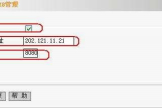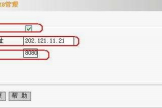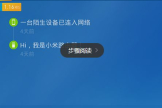远程访问路由器的方式有哪些(路由器怎么远程设置)
一、远程访问路由器的方式有哪些
1,远程登陆X 服务器,在网络环境中使用 X,最常见的应用就是,在 fc linux 的登陆画面中,选择其他的服务器进行登陆。
2,通过 ssh 远程登陆服务器,这是推荐的方式,相对于 telnet 和 rlogin 这些方式,ssh 是相当可靠的,并且由于 ssh 支持 X 转发,因此我们可以在安全通道上执行我们的X应用,比如连接到远程服务器,在服务器运行系统管理软件,并且将屏幕定位我们自己的电脑上来。
如:
ssh -l testuser 192.168.1.84 可以一 testuser 的身份登陆到 192.168.1.84 电脑上,连接之后就可以操纵远程电脑了,就像在自己的终端上一样。
(前提是 192.168.1.84 这台电脑,并且远程系统上存在 testuser 用户,而且远程服务器必须打开 ssh 服务器,而且防火墙端口没有阻塞)
3,通过vnc 连接,在启用了远程管理的系统之上,我们就可以同通过 vnc 远程连接到服务器,这也很有用,虽然不如 ssh 可靠,但是 vnc 使我们是使用很多年老技术,很受欢迎,通常会在 5801 端口上打开 vnc 服务(只是习惯,任何端口皆可)。
二、路由器怎么远程设置
如果您希望在网络任何地方都可以管理到路由器,进行实时、安全的管控配置。
远程WEB管理功能,可以实现在接入互联网的'地方即可远程管理路由器。
路由器怎么远程设置?下面跟着我一起去看看吧。
目前我司家用路由器分三种界面风格:传统界面路由器、新界面路由器以及云路由器(如下图),不同界面的路由器设置方法略有所不同,本文将分别介绍三种界面路由器远程管理的设置方法。
设置方法
1.传统界面的家用路由器
登录路由器界面,在“安全功能>远程WEB管理”,修改WEB管理端口,远程WEB管理IP地址设置为255.255.255.255(即允许所有外网电脑都能访问到路由器界面),保存设置,如下图所示:
部分路由器远端WEB管理功能需要选择为启用才生效,如下图:
设置完成后,路由器会提示重启路由器后设置才会生效,此时需要重启路由器远程WEB管理功能才生效。
注意事项:
1、80、8080等常用端口容易被宽带服务商屏蔽,因此建议将WEB管理端口设置为不常用端口,如9000以上的端口。
2、修改WEB管理端口后,局域网电脑管理时需要使用http://LAN口IP:端口(如http://192.168.1.1:9090)。
2.新界面的家用路由器
登录路由器界面,点击“高级设置>设备管理>WEB管理设置”,设置远程WEB管理权限以及在远程WEB管理端口中设置管理端口,保存设置。
如下图:。
注意: 新界面路由器设置的远程WEB管理端口,仅在外网电脑访问路由器时才需要使用到。
内网电脑访问路由器不受影响,依然使用tplogin.cn访问。
3.云路由器
云路由器只支持通过手机APP进行远程管理,在云路由器和手机APP上都登录同一个TP-LINK ID,手机便可以在外网管理云路由器。
管理方法请参考:如何使用TP-LINK ID远程管理云路由器?
访问方法
注意 :该访问方法仅适用于新界面和传统界面的路由器。
在运行状态查看路由器WAN口IP地址,在外网电脑的浏览器地址栏输入 http://WAN 口 IP: 端口 来远程访问。
如下图:
注意: 121.201.33.100仅为举例,实际访问时请以实际查看到的IP地址为准。
如果路由器上登录了动态域名,还可以使用http://域名:端口来访问。